Deseja mover mensagens em massa para categorias e tags no WordPress?
Muitos iniciantes no WordPress costumam se confundir com as categorias e tags e acabam criando muitas delas, o que pode ser confuso. No entanto, você pode resolver isso facilmente movendo posts em massa para categorias e tags.
Neste artigo, mostraremos a você como mover facilmente postagens em massa para categorias e tags no WordPress.
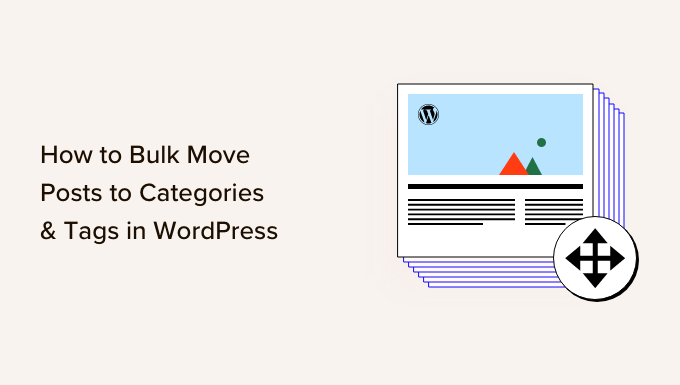
Por que mover posts em massa para categorias e tags no WordPress?
Categorias e tags são as duas taxonomias integradas que ajudam a classificar o conteúdo do seu site WordPress.
No entanto, muitos usuários novos costumam criar tags e categorias desnecessárias em seus blogs do WordPress por não entenderem como usar as taxonomias adequadamente.
Você pode reorganizar o conteúdo do seu site movendo em massa publicações semelhantes para suas categorias e tags designadas, melhorando a experiência do usuário.
Por exemplo, se você tiver várias postagens na categoria “Vacation Spots” (Locais de férias) e também tiver outra categoria chamada “Travel” (Viagem), poderá mover em massa todas as postagens da categoria “Vacation Spots” (Locais de férias) para a categoria “Travel” (Viagem) para ter todos os artigos sobre viagens em um só lugar.
Além disso, a movimentação em massa das postagens para as categorias corretas também pode melhorar o SEO do seu site, facilitando a indexação do site pelos mecanismos de pesquisa.
Dito isso, vamos ver como mover facilmente postagens em massa para categorias e tags. Você pode usar os links rápidos abaixo para ir para diferentes partes do nosso tutorial:
Tutorial em vídeo
Se você não gostar do vídeo ou precisar de mais instruções, continue lendo.
Como mover posts em massa para categorias no WordPress
Primeiro, você precisa instalar e ativar o plug-in Bulk Move. Para obter instruções detalhadas, consulte nosso guia passo a passo sobre como instalar um plug-in do WordPress.
Após a ativação, vá para a página Tools ” Bulk Move na barra lateral do administrador do WordPress.
Para mover suas postagens para uma categoria diferente, selecione a categoria à qual as postagens pertencem no menu suspenso à esquerda.
Por exemplo, se você tiver um post de blog na categoria “Vacation Spots” (Locais de férias) e quiser mudá-lo para a categoria “Travel” (Viagem), primeiro deverá selecionar a opção “Vacation Spots” (Locais de férias) no menu suspenso à esquerda.
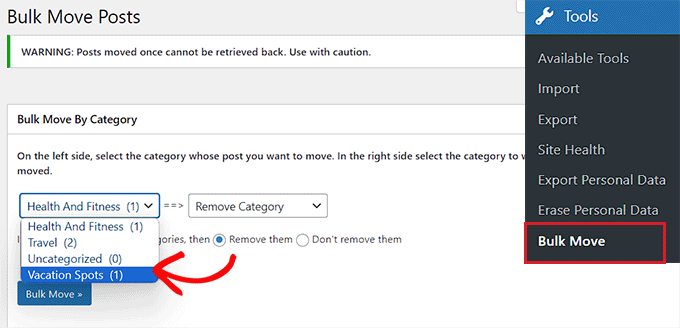
Depois de fazer isso, escolha a categoria para a qual você deseja que a postagem mude no menu suspenso à direita.
Lembre-se de que, depois de mover uma postagem para uma categoria diferente, você não poderá revertê-la. Por fim, clique no botão “Bulk Move” (Mover em massa).
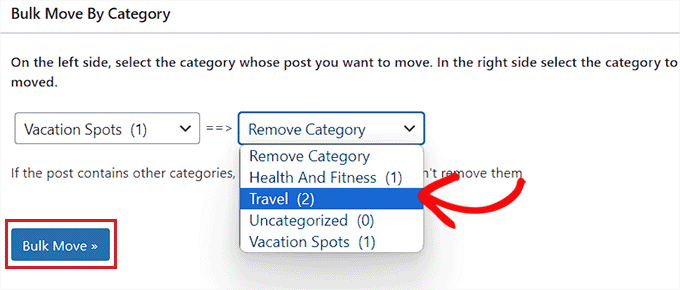
Agora, todas as postagens dessa categoria serão movidas para uma categoria diferente.
Para ver as alterações, acesse seu site do WordPress, onde a categoria da postagem terá sido alterada.
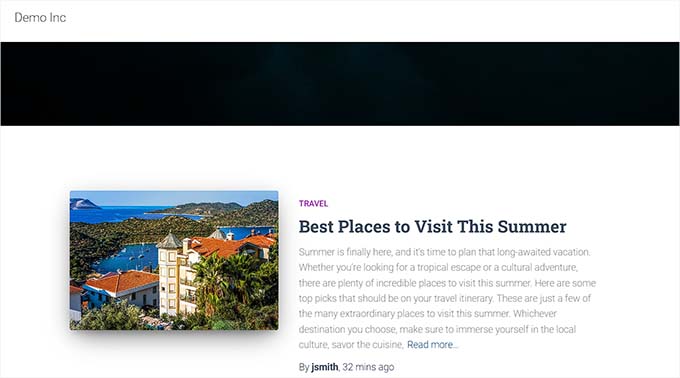
Como mover posts em massa para tags no WordPress
Você também pode mover posts em massa para uma tag diferente instalando e ativando o plug-in Bulk Move. Para obter detalhes, consulte nosso guia para iniciantes sobre como instalar um plug-in do WordPress.
Após a ativação, visite a página Tools ” Bulk Move (Ferramentas ” Mov imentação em massa) no painel do WordPress e role para baixo até a seção “Bulk Move By Tag” (Movimentação em massa por tag).
A partir daí, selecione a tag da qual você deseja mover posts em massa no menu suspenso à esquerda.
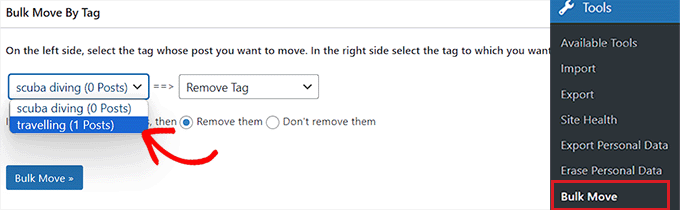
Depois disso, escolha a tag para a qual você deseja que as postagens mudem no menu suspenso à direita.
Em seguida, clique no botão “Bulk Move” para fazer as alterações.
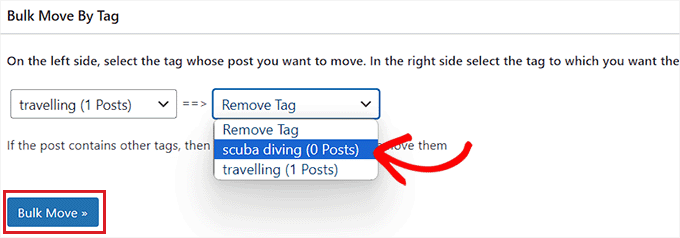
As postagens agora mudarão para a tag que você escolheu.
Agora você pode visitar seu site do WordPress para ver as alterações.
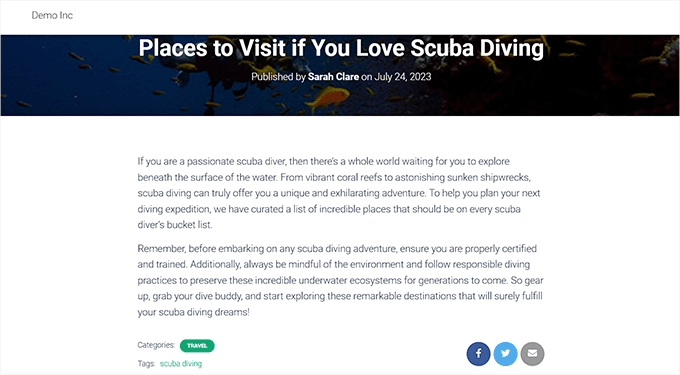
Bônus: mesclar e editar em massa categorias e tags no WordPress
À medida que seu blog WordPress cresce, pode haver muitas categorias e tags que você não usa mais ou que são muito semelhantes entre si. Nesse caso, você pode mesclar essas categorias e tags para melhorar a organização do site.
Por exemplo, você pode mesclar tags com baixo volume de pesquisa em outras mais populares para melhorar a capacidade de descoberta do seu conteúdo. Da mesma forma, a fusão de categorias pode fortalecer os links internos em seu site, melhorando o SEO.
Para mesclar e editar em massa categorias e tags, você deve instalar e ativar o plug-in TaxoPress. Para obter detalhes, consulte nosso guia sobre como instalar um plug-in do WordPress.
Após a ativação, visite a página TaxoPress “ Termos de edição em massa no painel do WordPress e escolha “Categorias” ou “Tags” no menu suspenso na parte superior.
Em seguida, clique no botão “Change Selection” (Alterar seleção).
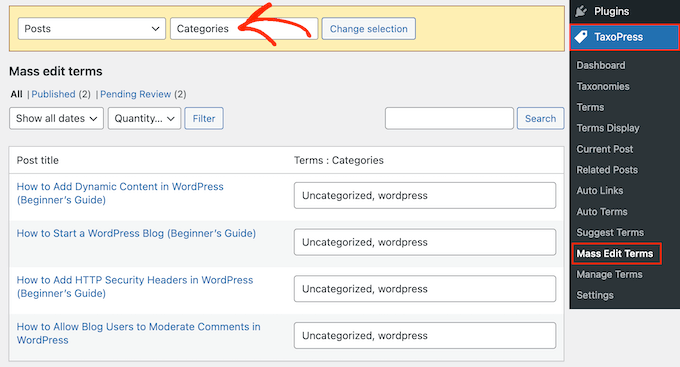
O plug-in agora mostrará uma lista de todas as suas postagens com categorias e tags.
Aqui, você pode adicionar um novo termo a uma postagem digitando-o na caixa, mas precisará separar cada categoria ou tag com uma vírgula. Para remover um termo, basta excluí-lo. Quando terminar de editar, clique no botão “Update All” (Atualizar tudo) para armazenar suas configurações.
Para mesclar categorias e tags, visite a página TaxoPress “ Manage Terms (Gerenciar termos ) e selecione se você deseja mesclar tags ou categorias no menu suspenso.
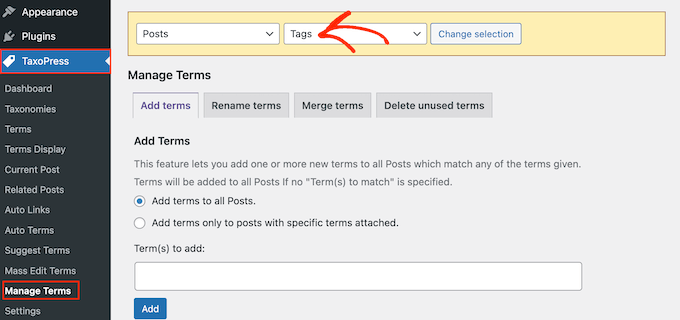
Depois disso, mude para a guia “Merge Terms” (Mesclar termos) e digite as categorias ou tags que você deseja mesclar e separe-as com uma vírgula.
Em seguida, digite o novo termo para todas as categorias e tags mescladas e clique no botão “Merge” (Mesclar) para armazenar suas configurações.
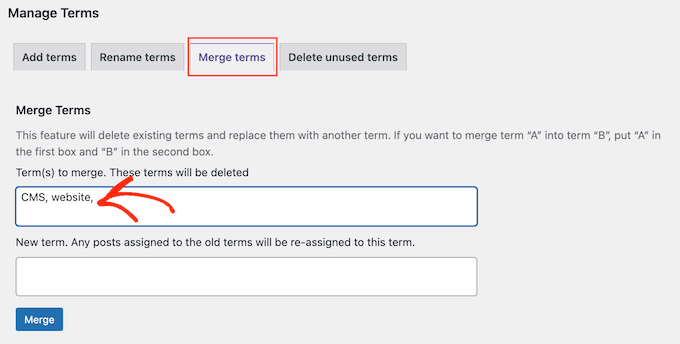
Você já editou e mesclou categorias e tags com sucesso.
Para obter instruções mais detalhadas, consulte nosso tutorial sobre como mesclar e editar em massa categorias e tags no WordPress.
Esperamos que este artigo tenha ajudado você a aprender como mover facilmente postagens em massa para categorias e tags. Talvez você também se interesse por nosso tutorial sobre como adicionar posts e páginas em massa no WordPress e por nossas escolhas de especialistas sobre os melhores temas baseados em blocos para WordPress.
Se você gostou deste artigo, inscreva-se em nosso canal do YouTube para receber tutoriais em vídeo sobre o WordPress. Você também pode nos encontrar no Twitter e no Facebook.





Syed Balkhi says
Hey WPBeginner readers,
Did you know you can win exciting prizes by commenting on WPBeginner?
Every month, our top blog commenters will win HUGE rewards, including premium WordPress plugin licenses and cash prizes.
You can get more details about the contest from here.
Start sharing your thoughts below to stand a chance to win!
Will Sanio says
Doesn’t moving posts within categories create 404 pages?
WPBeginner Support says
It can if there are links to the old location, you can update the links by redirecting following our guide below:
https://www.wpbeginner.com/beginners-guide/beginners-guide-to-creating-redirects-in-wordpress/
Administrador
Deddy Hidayat says
Thanks for article.. This website help me saving time to try multiple plugin..
WPBeginner Support says
Glad our guides can be helpful
Administrador
Francesco says
Hi,
I’m managing a website that has thousands of posts assigned to each category and, trying to achieve this with a different plugin, it reached the limit in execution time (I guess it’s a php limit?) with undefined behavior. Of course, I can’t allow this to happen again..
Do you have any suggestion on how to bulk move categories with thousands of posts assigned? Will this plugin work?
Benson says
Is there a way to mass update which category is “primary”? I have a lot of posts that fit into a couple different categories and now see a need to make certain categories primary. Do I need to go through each post one by one to select the primary category, or is there a tool to help with that?
Dawn Mo says
The video supplied does not match the content topic.
WPBeginner Support says
Hi Dawn,
Thanks for pointing this out. We have updated the article with correct video.
Administrador
Martin says
Hi WPBEGGINERS SUPPORT
You have trained me a lot on blogs.
Still learning with you.
Moore Alex says
Your blog is very resourceful. Please how do I move my posts to specific pages on wordpress? For example I have a page called “News” and have sub menu pages under News such as Political, Local, Business.
If I want to move a post to news sub menu “Business” how do I go about it. Please help. Thank you.
WPBeginner Support says
You can use categories for that and then add those categories in your navigation menu. how to add topics in WordPress navigation menu
Administrador
francisca says
You just solved my problem. You are the best.
I was actually trying to change my site niche from news blog to best affiliate marketing and product reviews, however, I need to put all news categories in one page. I have to change the niche on my site because I have many customers in my super market, however, I ensure that my customers leave a review in any products the buy. however, my product review will be based on my usage review and customer review.
anna says
Hello I left a message this morning, but it has gone now, why did you delete it ? I was mot spamming the article….just asking about how to avoid google issues with a lot og disspeared categories
I even BUY your plugins …so Im a little dissapointed you just delete my question :((
WPBeginner Support says
Anna, your comment was awaiting moderation, we did not delete it. At WPBeginner we recieve lots of comments and sometimes it takes us time to go through all the comments and approve or reply them. We apologize for the inconvenience this delay caused. Thank you for your continous support, we really appreciate it.
Administrador
anna says
HEllo Thank for the great tool, I was doing it manually
But what about google ?, it will create a lot of 404, do I still have to enter the 301 with a redirection plugin ? or is this pluin adding them automatically
You make great and very helpful articles, I read a lot here (and buy your plugins) but it’s not the first time I read something here and think “but what about google, they didnt mention anything about the 301 or 404”.
WPBeginner Support says
Anna, redirection plugin will make sure that users are redirected with a 301 header. This will ensure that search engines follow the 301 header and understand that the page has moved to this new location.
Administrador
Emily says
Sooo why didn’t this article talk people talk? Why doesn’t it say how many tags is too many? You call this for beginners, and it isn’t. I would say it’s intermediary.
WPBeginner Support says
Please check the article categories vs tags it may answer some of your question.
Administrador
syed shafaat hussain says
Thanks you ok.
A.K.Andrew says
Fantastic post . Thanks so much for the help. I have added too many categories and only a week ago trimmed them down. I put some things in subcategories, which was helpful to be under parent categories. Is there any way to make only the Categories show up when they are listed in the categories widget in the sidebar? At the moment all the subcategories show up too. In the end I used a category cloud as the catogory list was still too long. Many Thanks
Brij Kumar says
very informative article for wordpress user and sites
Brian Snyder says
Do you have any tips or articles that cover how to organize tags and categories properly? I have to admit I am confused about this, confused about the point of tags and categories in the first place, am very random about it, and am probably not doing it correctly.
Thanks. Am loving the site!
WPBeginner Support says
Yes here is how to ogranize your categories and tags in WordPress.
Administrador
Sü Smith says
Very useful for blogger to wordpress imports. Thanks for sharing!